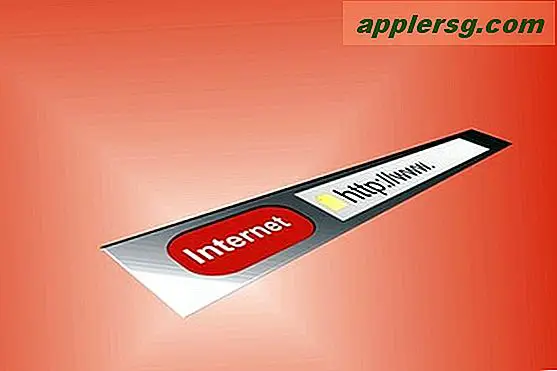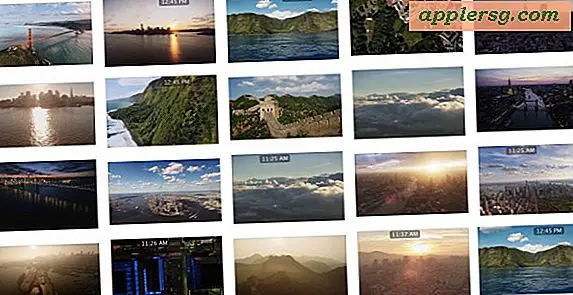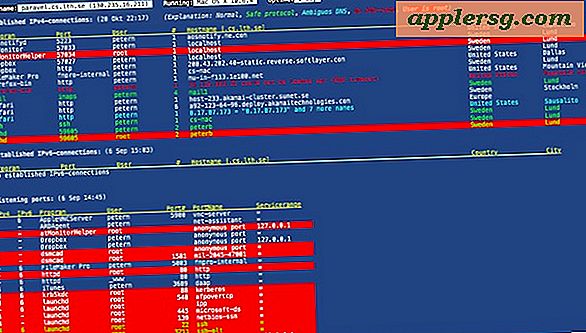ไอคอนระบบ Mac และไอคอนเริ่มต้นอยู่ใน OS X
![]()
ไอคอนระบบของ Mac OS X ตกแต่งเกือบทุกอย่างที่พบใน Finder และเดสก์ท็อปตั้งแต่ไอคอนโฟลเดอร์เริ่มต้นไปจนถึงไอคอนเริ่มต้นของฮาร์ดดิสก์เครื่องเครือข่ายแม้แต่รายการแถบด้านข้าง Finder และปุ่มสลับบางตัวที่พบใน OS X หากคุณ เคยต้องการเข้าถึงแหล่งข้อมูลเดิมแบบเต็มรูปแบบสำหรับไอคอนระบบเหล่านี้คุณจะพบว่าพวกเขาถูกฝังอยู่ในระบบปฏิบัติการโดยเจตนา แต่นั่นไม่ได้หมายความว่าคุณจะไม่สามารถเข้าถึงได้คัดลอกหรือเปลี่ยนแปลงได้หาก คุณต้องการ.
สำหรับผู้ที่ต้องการเพียงแค่สะกิดรอบตัวและรู้อยู่แล้วว่าเหตุใด ตำแหน่งของไอคอนระบบ OS X จึงเป็นเส้นทางต่อไปนี้ :
/System/Library/CoreServices/CoreTypes.bundle/Contents/Resources/
หากต้องการไปที่นั่นและค้นหาไฟล์ทรัพยากรระบบไอคอนระบบปฏิบัติการ Mac OS X คุณสามารถไปที่โฟลเดอร์ระบบจาก Finder ด้วยตนเองจากนั้นใช้ Terminal หรือดีกว่าให้ใช้ทางลัด Go To ยอดเยี่ยมและข้ามไปได้ทันที เราจะอธิบายถึงวิธีการหลังเนื่องจากมักใช้งานได้รวดเร็วและเป็นมิตรกับผู้ใช้มากที่สุด
วิธีค้นหาและเข้าถึงไอคอนระบบ Mac OS X ทั้งหมด
- เปิดหน้าต่าง Finder ใหม่จาก OS X Desktop แล้วกด Command + Shift + G (หรือไปที่เมนู "Go" และเลือก "Go To Folder"
- วางเส้นทางระบบไฟล์ต่อไปนี้ใน Go To Folder:
- เลือก "ไป" และคุณจะถูกนำไปยังโฟลเดอร์แหล่งข้อมูลที่เหมาะสมซึ่งมีไอคอนระบบทั้งหมดสำหรับ OS X ที่พบใน Mac
/System/Library/CoreServices/CoreTypes.bundle/Contents/Resources/
โฟลเดอร์จะดูได้ดีที่สุดในมุมมอง "ไอคอน" โดยมีขนาดไอคอนที่มองเห็นได้ซึ่งอาจไม่น่าแปลกใจเมื่อพิจารณาถึงโฟลเดอร์ไอคอนระบบนี้
![]()
คุณจะพบไดเร็กทอรีที่ประกอบด้วยไฟล์ ".icns" ซึ่งเป็นไฟล์ไอคอนดิบสำหรับไอคอนระบบต่างๆรวมถึงไอคอนโฟลเดอร์เริ่มต้นที่ใช้สำหรับแอพพลิเคชันเอกสารสก์ท็อปดาวน์โหลดนักพัฒนาซอฟต์แวร์ทั่วไป (ค่าดีฟอลต์สำหรับใหม่ โฟลเดอร์), กลุ่ม, ห้องสมุด, เพลง, ภาพยนตร์, รูปภาพ, สาธารณะและไอคอนเริ่มต้นอื่น ๆ ค่อนข้างเหมือนทุกอย่างเช่นไดรฟ์ภายนอกที่ติดตั้งไดรฟ์เครือข่ายคอมพิวเตอร์ iPhones Macs และเกือบทุกอย่างอื่น
![]()
ไอคอนเริ่มต้น OS X ทั้งหมดจะถูกเก็บไว้ที่นี่ คุณสามารถใช้ฟังก์ชัน 'ค้นหา' เพื่อแบ่งรายละเอียดโดยย่อโดยแคบลงโดย 'โฟลเดอร์' จะแสดงเฉพาะไอคอนโฟลเดอร์เริ่มต้นที่ใช้กับเครื่อง Mac เท่านั้น:
![]()
โฟลเดอร์นี้ยังเกิดขึ้นเพื่อเป็นที่รวมทั้งไอคอนแอ็ปเปิ้ลและฮาร์ดแวร์ Mac ที่มีคุณภาพสูงอยู่ซึ่ง System Profiler ใช้สำหรับการเชื่อมต่อเครือข่ายและโดย iTunes แต่คุณสามารถคัดลอกและใช้เพื่อวัตถุประสงค์อื่น ๆ ได้เช่นกันหากคุณรู้สึก ชอบมัน. ตัวอย่างเช่นเราใช้ไอคอนฮาร์ดแวร์ตัวใดตัวหนึ่งในคำแนะนำเพื่อสาธิตวิธีการเปลี่ยนไอคอน Dock Finder
![]()
การแก้ไขไอคอนระบบปฏิบัติการ Mac
ไม่แนะนำให้แก้ไขไอคอนระบบโดยเฉพาะอย่างยิ่งสำหรับผู้ใช้มือใหม่ หากคุณมีเจตนาในการเปลี่ยนไอคอนระบบหรือหลายคนให้ทำสำรองข้อมูลต้นฉบับก่อนไฟล์และควรสำรองข้อมูล Mac ทั้งหมดก่อนด้วย Time Machine หรือวิธีสำรองข้อมูลที่คุณเลือก นี้มั่นใจได้ว่าคุณสามารถกลับสิ่งที่กลับมาเป็นปกติถ้าคุณทำอะไรบางอย่างขึ้น
ด้วยเหตุนี้ไอคอนระบบแต่ละไฟล์จึงสามารถแก้ไขหรือเปลี่ยนแปลงได้โดยตรงโดยการคัดลอกไฟล์ icns โดยใช้การคัดลอกและวางเหมือนกับการเปลี่ยนไอคอนอื่น ๆ ในเครื่อง Mac หรือแม้แต่การแก้ไขไฟล์. หรือแอปแก้ไขรูปภาพอื่น
![]()
ไม่ว่าคุณจะใช้วิธีใดในการแก้ไขหรือเปลี่ยนไอคอนคุณจะต้องมีสิทธิ์ของผู้ดูแลระบบในการบันทึกหรือทำการเปลี่ยนแปลงใด ๆ กับไฟล์ที่เก็บไว้ที่นี่ซึ่งเป็นโฟลเดอร์ / System อีกครั้งอย่าทำการเปลี่ยนแปลงใด ๆ หากคุณไม่ทราบว่าคุณกำลังทำอะไรอยู่และยังไม่ได้สำรองข้อมูล Mac คุณสามารถทำอะไรบางอย่างได้อย่างง่ายดายและทำให้สิ่งต่างๆใน OS X ดูแปลกขึ้นโดยการยักยอกไอคอนไม่ถูกต้อง ไฟล์หรือใช้ขนาดที่ไม่เหมาะสม